图文演示电脑系统怎么重装
- 分类:Win7 教程 回答于: 2021年08月19日 08:34:00
有不少小伙伴对于安装系统不熟悉,在电脑遇到问题的时候只能花钱去让其他人帮忙重装系统。其实我们自己也可以安装系统,那么如何安装系统呢?今天小编就教大家一个简单便捷的重装系统教程。
具体的安装步骤如下:
1、在电脑上下载安装小白一键重装系统工具并打开,选择需要安装的系统,点击安装此系统。(注意在安装前备份好c盘重要资料,关掉电脑上的杀毒软件避免被拦截)
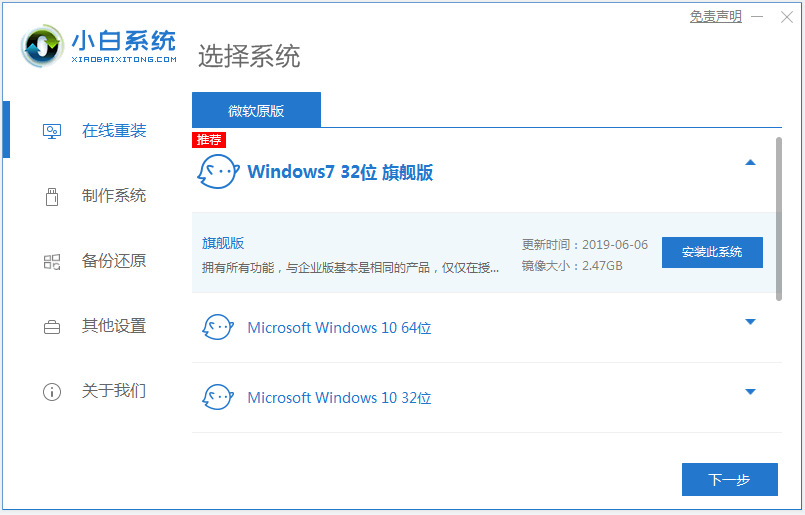
2、软件会自动开始下载系统镜像文件资料等。

3、部署完成后,选择重启电脑。
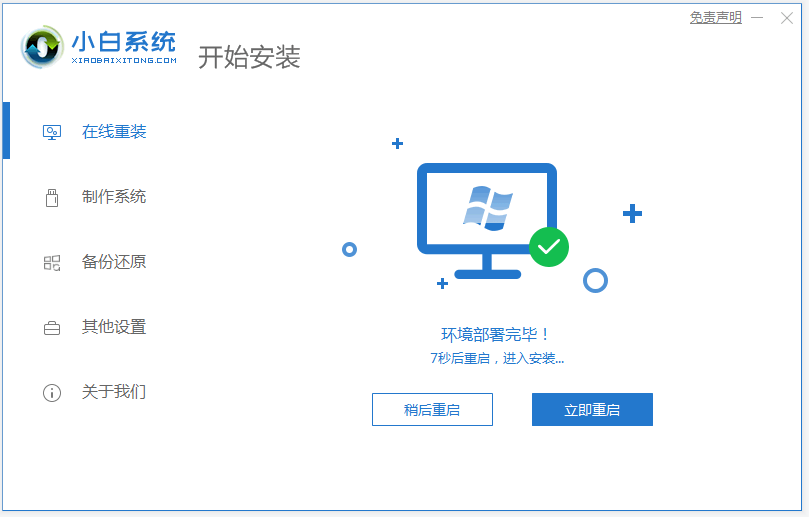
4、电脑重启后进入了开机选项界面,选择xiaobai-pe系统进入。
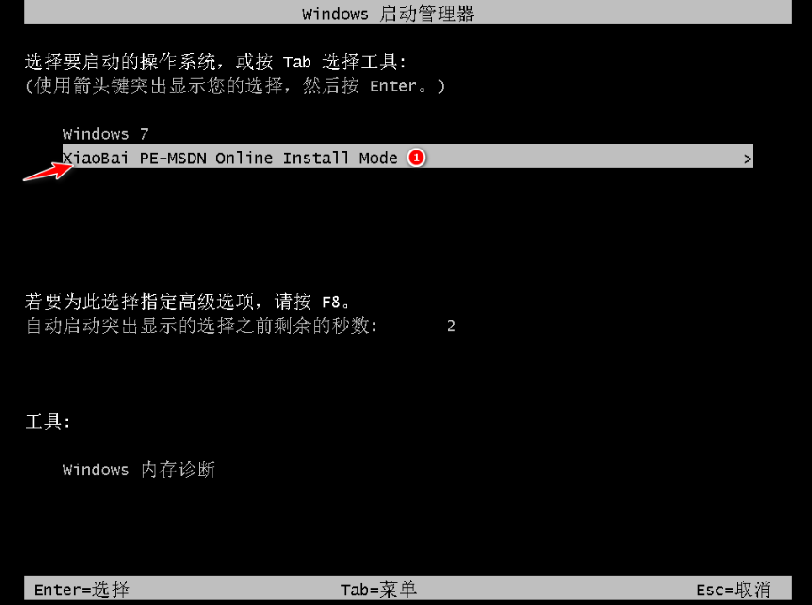
5、进入pe系统后,小白装机工具会自动开始安装系统,无需操作。
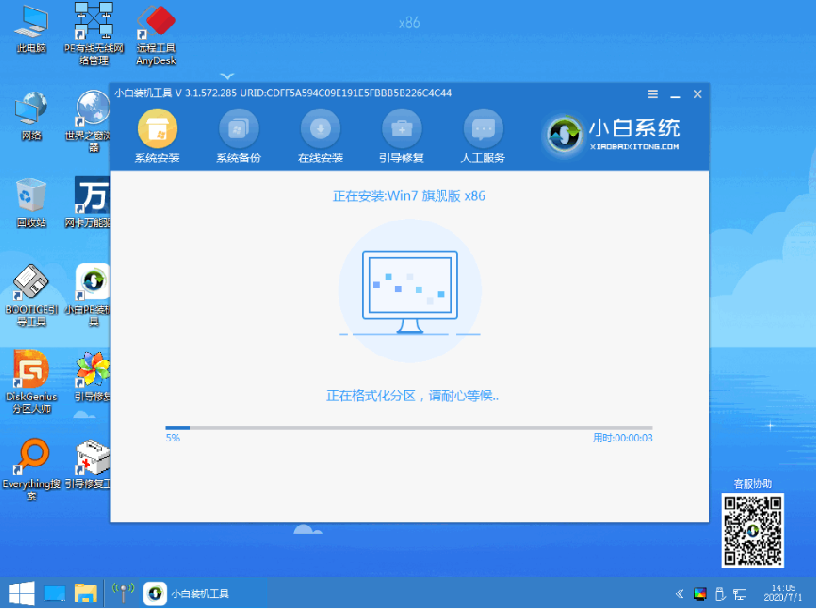
6、安装完成后,点击立即重启。
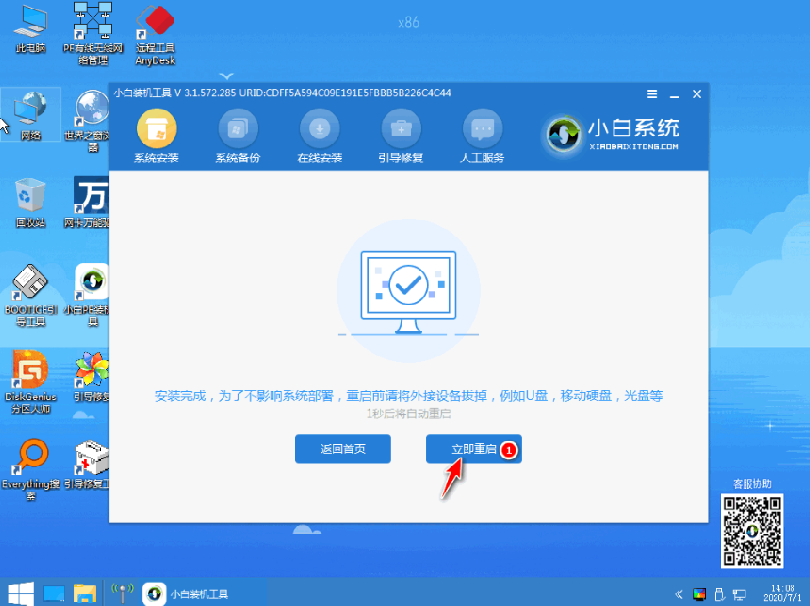
7、期间可能会多次自动重启电脑,最后安装完成后进入系统界面即表示安装成功。

以上便是借助小白一键重装系统工具在线一键安装windows系统教程,操作简便,安全可靠,有需要的小伙伴可以参照教程进行操作。
 有用
35
有用
35


 小白系统
小白系统


 1000
1000 1000
1000 1000
1000 1000
1000 1000
1000 1000
1000 1000
1000 1000
1000 1000
1000 1000
1000猜您喜欢
- 显示器驱动程序已停止响应,小编教你怎..2018/04/11
- win7系统自带备份功能如何设置..2021/04/18
- 联想一体机怎么安装win7系统..2020/06/06
- 小编详解电脑关机后之后自动重启怎么..2018/12/04
- Win7升级至Win8:简单快捷的操作指南..2024/02/07
- win7旗舰版下载系统教程2023/01/07
相关推荐
- 运行内存,小编教你如何扩大电脑的运行..2018/04/24
- 电脑系统怎么重装win72022/05/08
- 深入解析Win7与Win8双系统安装与优化..2024/08/05
- ghost win7系统激活工具下载2017/06/14
- Win7破解大全2023/12/03
- 一键重装系统win72022/12/06




















 关注微信公众号
关注微信公众号





